麥克風在 Google Meet 中無法使用?嘗試這些常見的修復

發現解決 Google Meet 麥克風問題的有效方法,包括音頻設置、驅動程序更新等技巧。
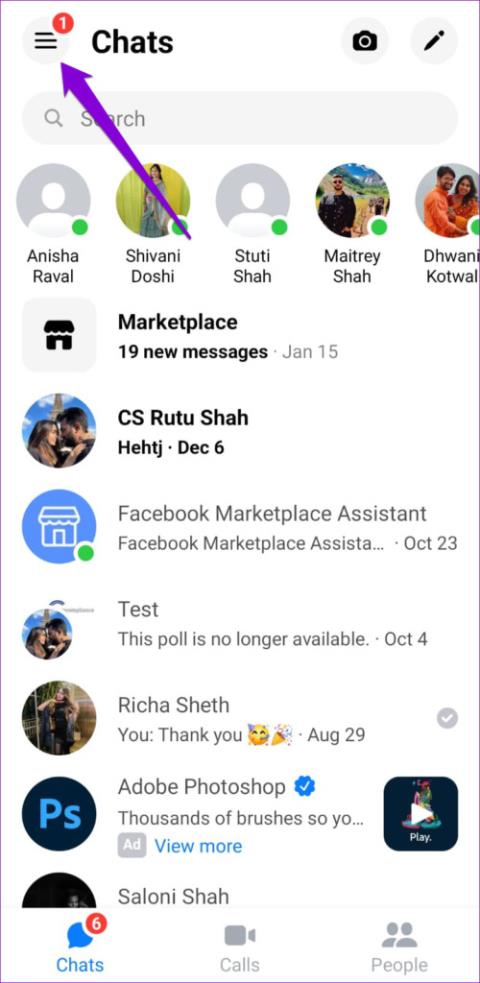
Facebook Messenger 通知不會在您閱讀後保留下來,但有時它們還是會保留。持續不斷的 Messenger 通知可能會很煩人。值得慶幸的是,沒有必要忍受它,因為可以讓 Facebook Messenger 通知消失。
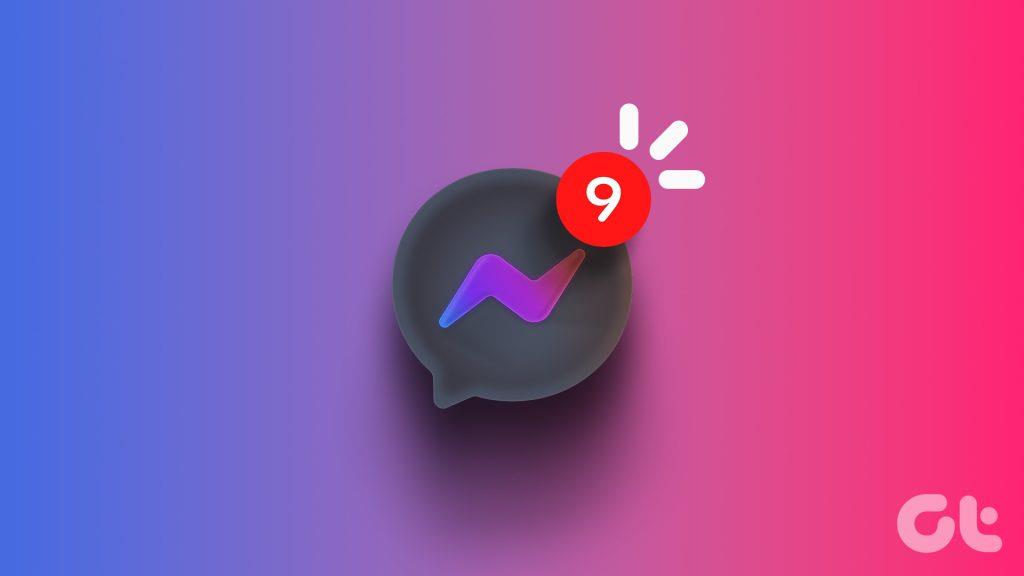
儘管Messenger 通知很有幫助,但您不會希望它們無限期地保留在您的手機上。在本指南中,我們列出了用於刪除 Facebook Messenger 上煩人的未讀通知的修復程式。
1.關閉訊息提醒
當您在 Messenger 中啟用訊息提醒時,應用程式偶爾會發送有關未讀訊息的通知。因此,即使您關閉 Messenger 通知後,該通知也可能會重新出現。為避免任何混亂,最好在 Messenger 應用程式中停用訊息提醒。
步驟 1:打開手機上的 Messenger 應用,點擊左上角的漢堡選單圖標,然後點擊右上角的齒輪圖標以開啟「設定」選單。
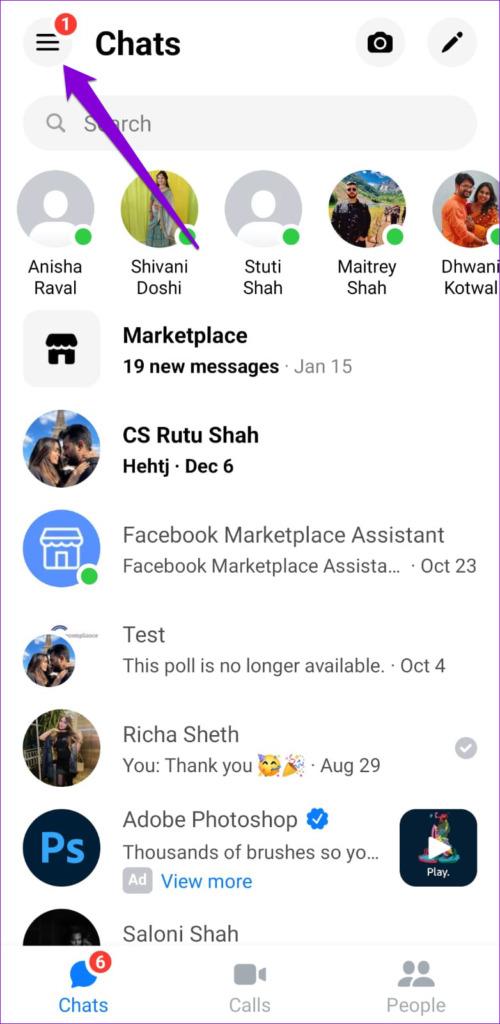
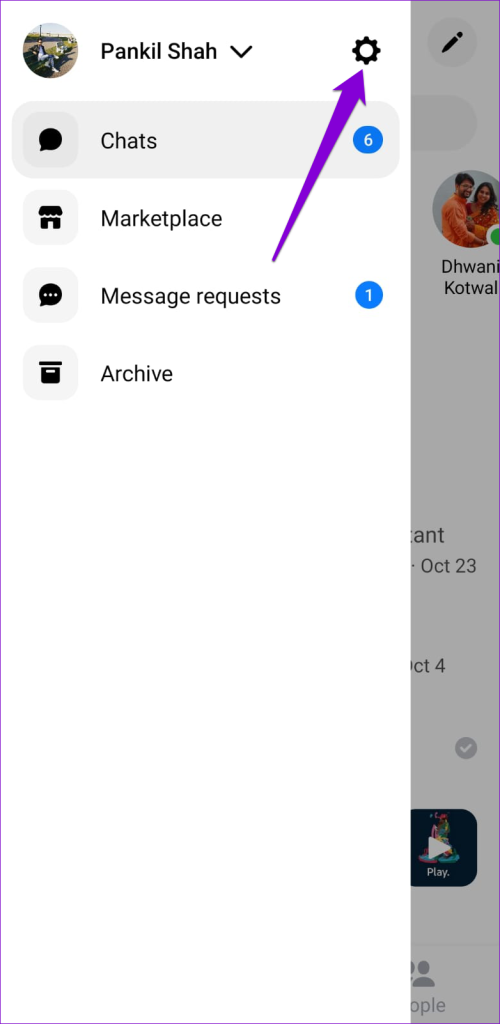
步驟 2:點擊“通知和聲音”,然後停用“訊息提醒”旁邊的開關。
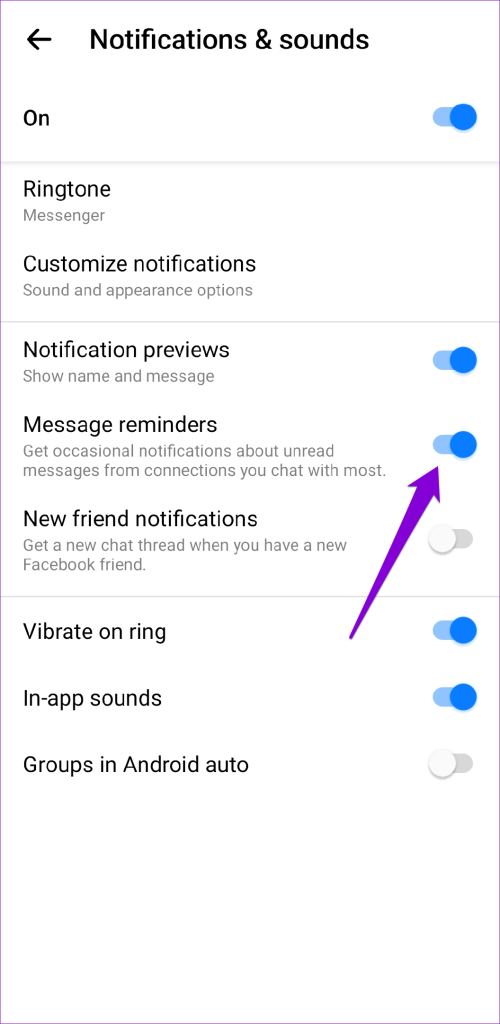
即使您開啟訊息,Facebook Messenger 有時也可能無法將訊息標記為已讀。發生這種情況的原因可能是您的網路連線問題或臨時應用程式故障。若要解決此問題,您可以按照以下步驟將郵件標記為手動已讀:
第 1 步:在 Android 或 iPhone 上開啟 Messenger 應用程式。
第 2 步:滾動清單以找到任何未讀對話。長按它並從出現的選單中選擇標記為已讀。
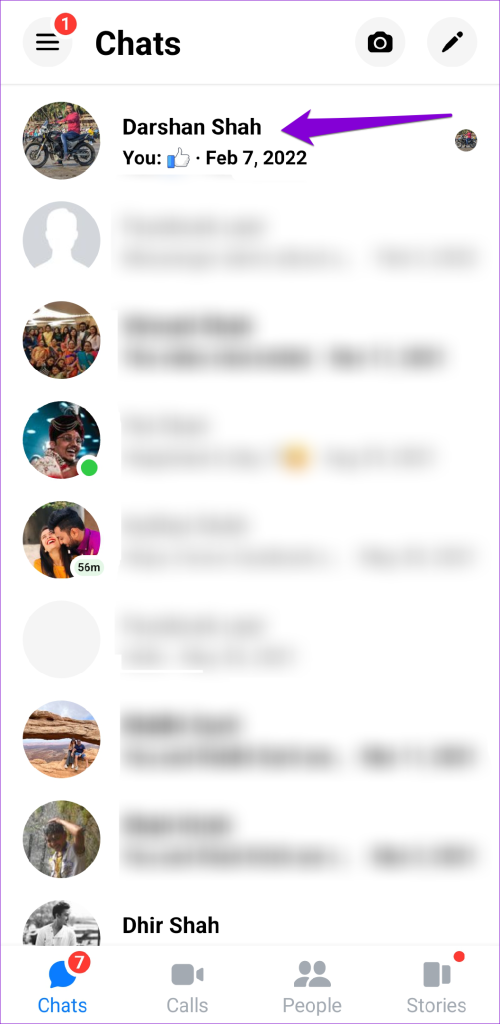
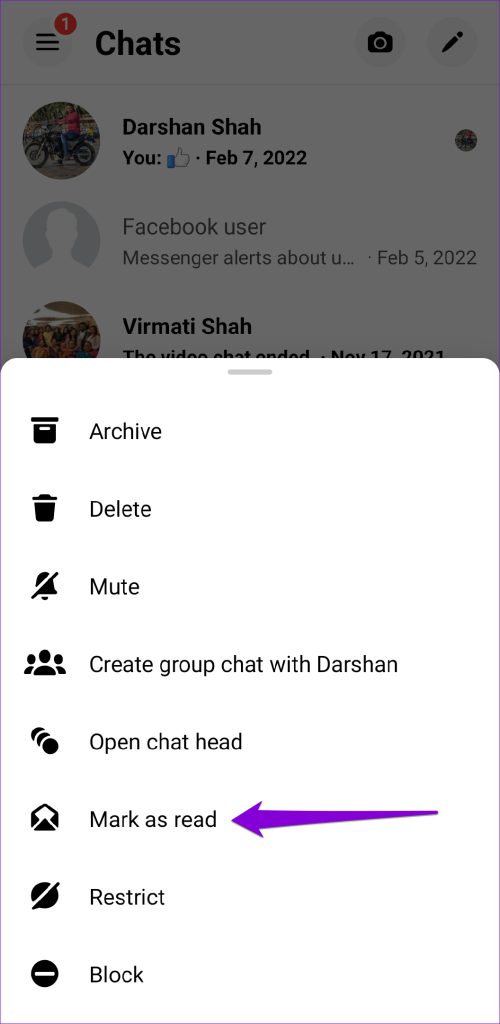
3. 檢查訊息請求和存檔訊息
如果 Facebook Messenger 顯示通知但沒有新訊息,可能是由於待處理的訊息請求或未讀的存檔訊息。以下是如何將它們標記為已讀。
步驟 1:開啟手機上的 Messenger 應用程式,點擊左上角的漢堡選單圖示(三條水平線),然後選擇訊息請求。

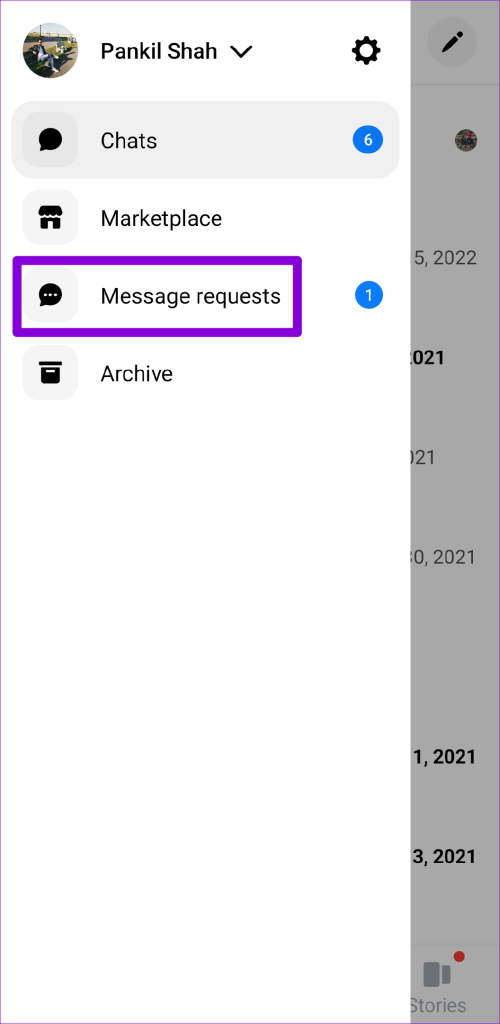
步驟 2:長按未讀對話,然後選擇標記為已讀。
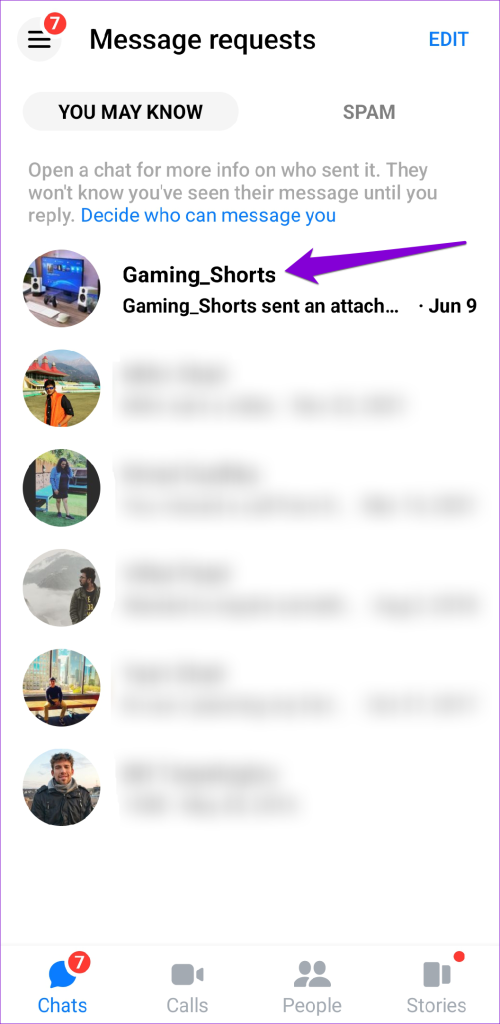
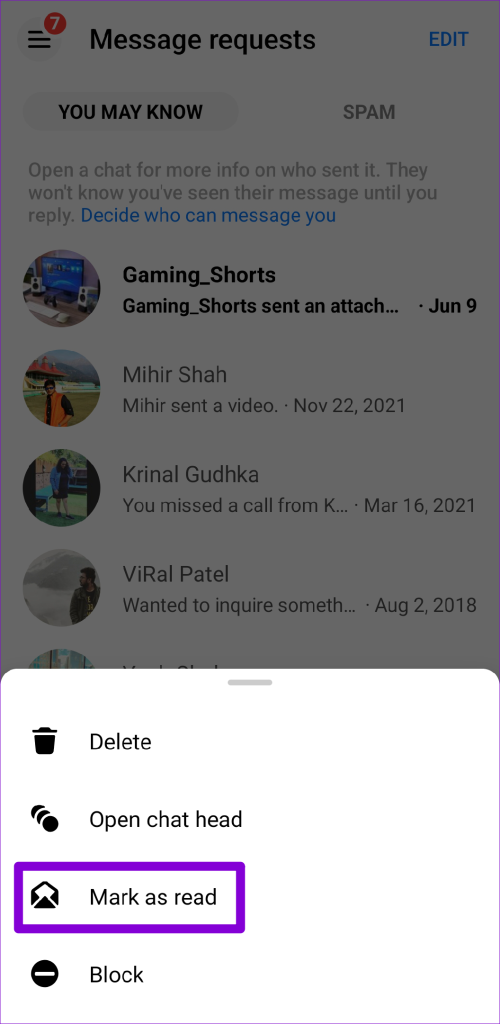
步驟 3:再次點選選單圖示並選擇存檔。

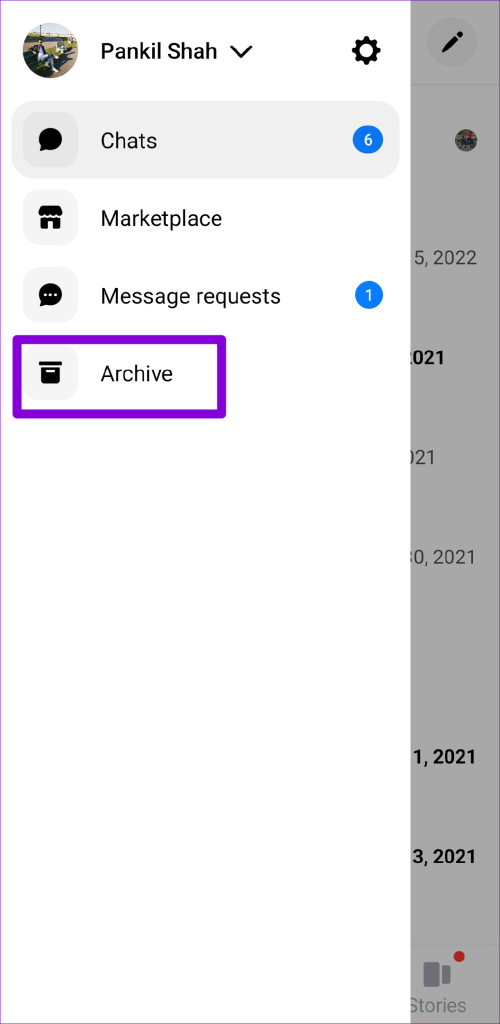
第四步:一一開啟未讀對話,將其標記為已讀。
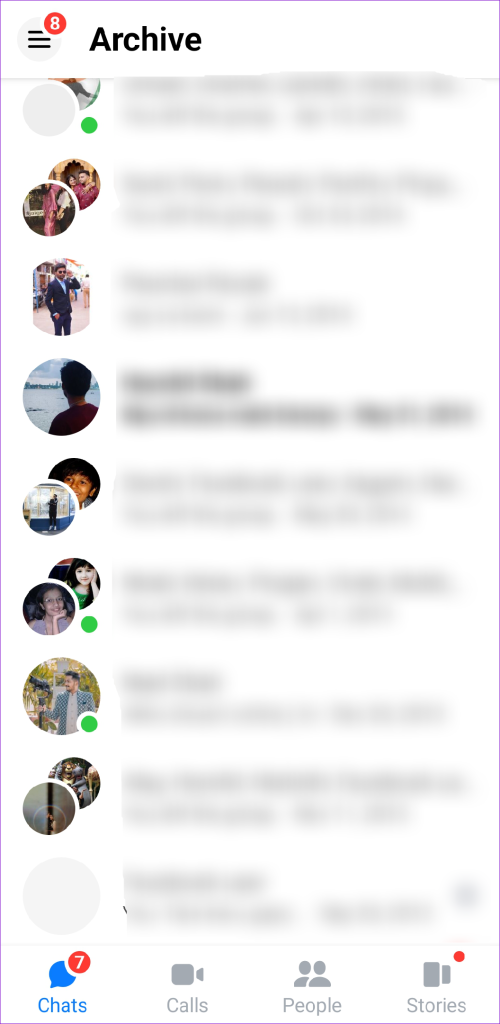
4. 停用並重新啟用 Messenger 應用程式的通知
如果通知仍未消失,您可以透過停用並重新啟用 Facebook Messenger 應用程式的通知來解決問題。就是這樣。
安卓
步驟 1:點擊並按住 Messenger 應用程式圖標,然後點擊彈出式選單中的信息圖標。

步驟 2:在應用程式資訊頁面上,點選通知。停用允許通知旁邊的開關,然後啟用它。

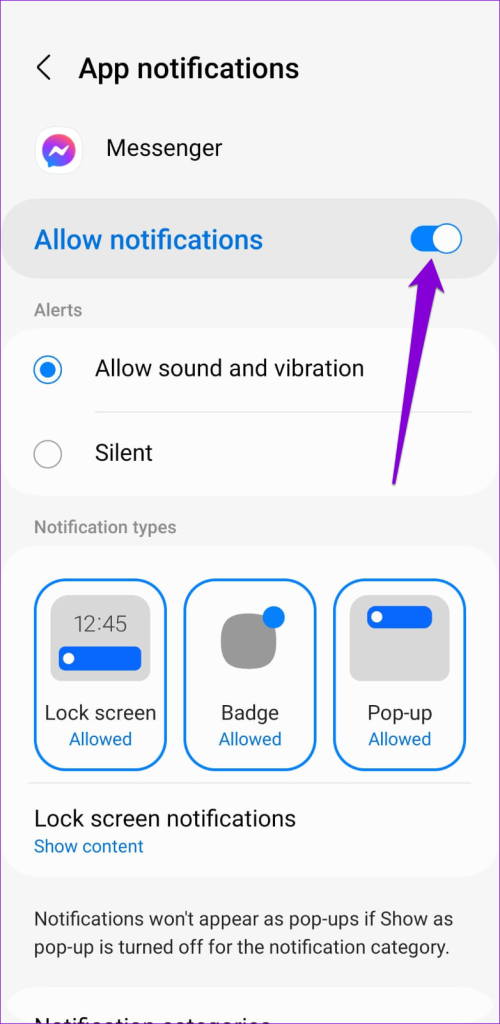
iPhone
步驟 1:開啟「設定」並向下捲動以點擊「Messenger」。
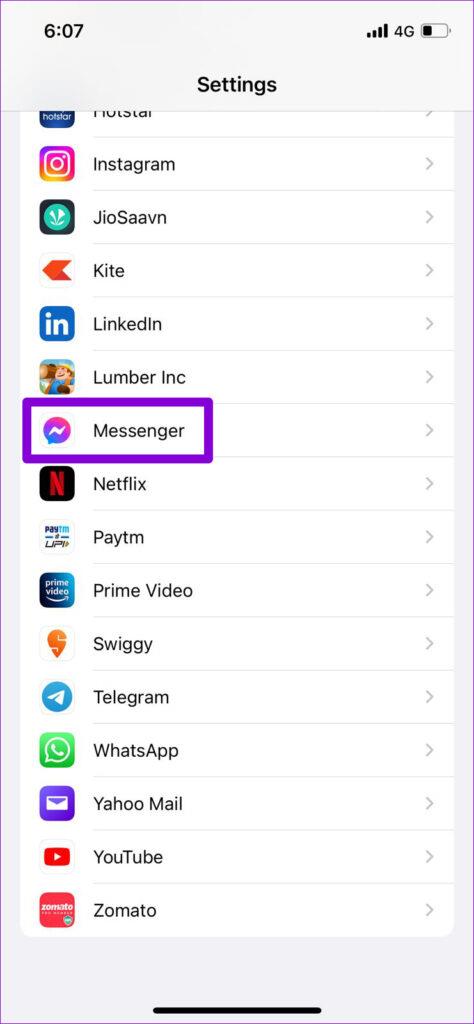
步驟 2:選擇「通知」並關閉「允許通知」旁的開關。等待幾秒鐘然後重新開啟。
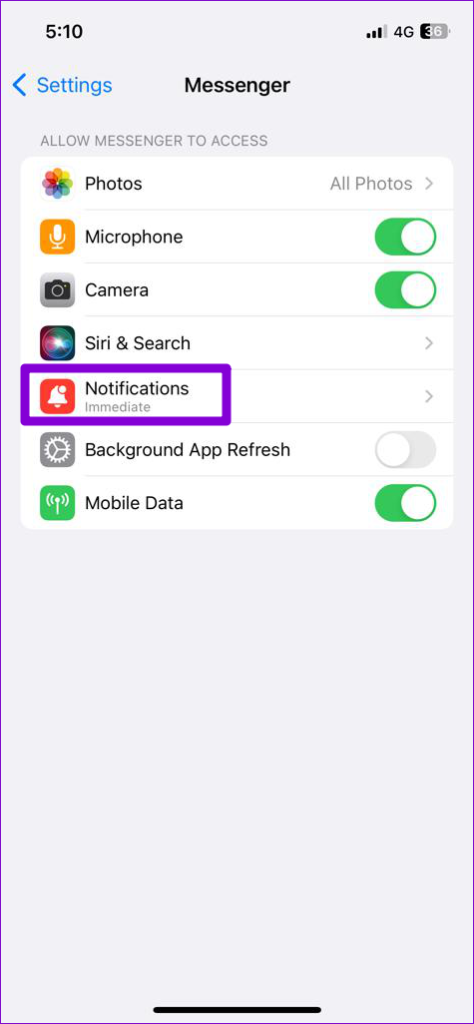
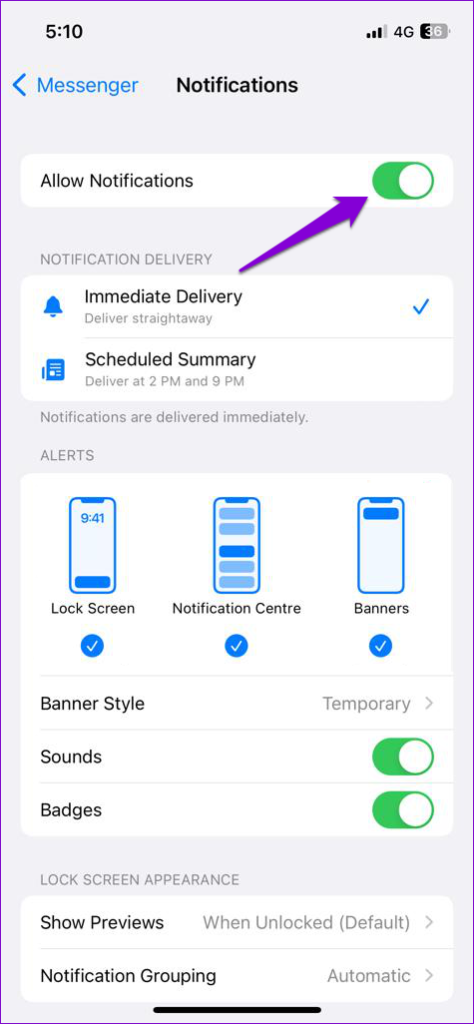
5. 登出並重新登入
如果您的帳戶出現問題,Messenger 應用程式可能會出現行為異常並為您帶來此類問題。您可以從應用程式中刪除您的帳戶,然後將其添加回來,看看是否有效。以下是您可以採取的方法。
步驟 1:開啟 Messenger 應用程序,點擊頂部的選單圖標,然後點擊齒輪圖標以存取設定選單。
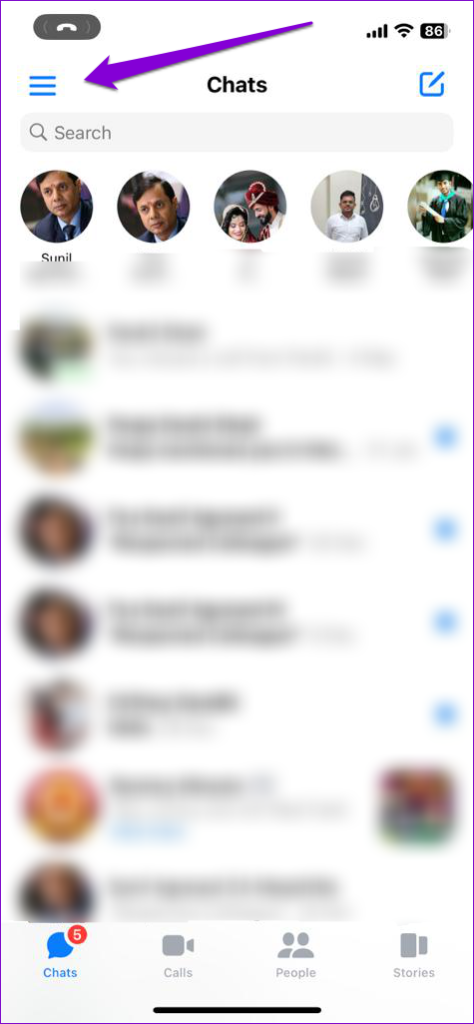
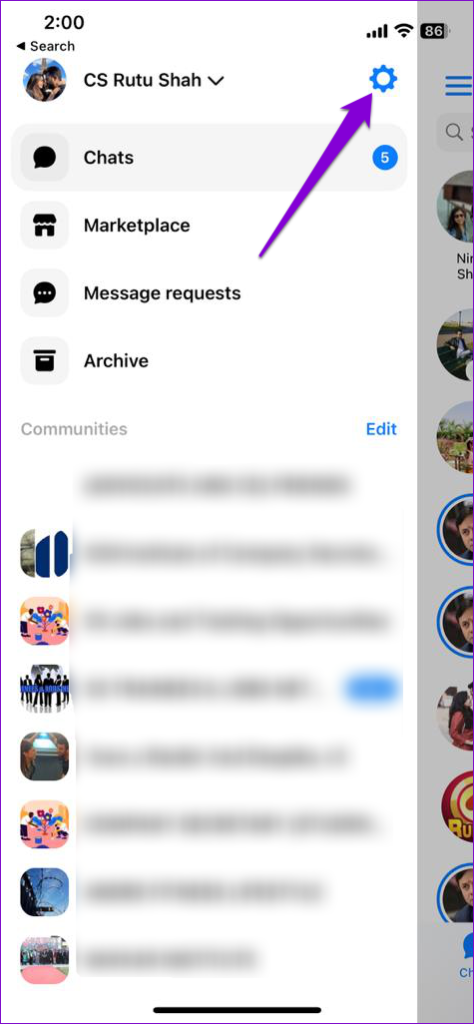
第 2 步:點擊「在帳戶中心查看更多」選項。
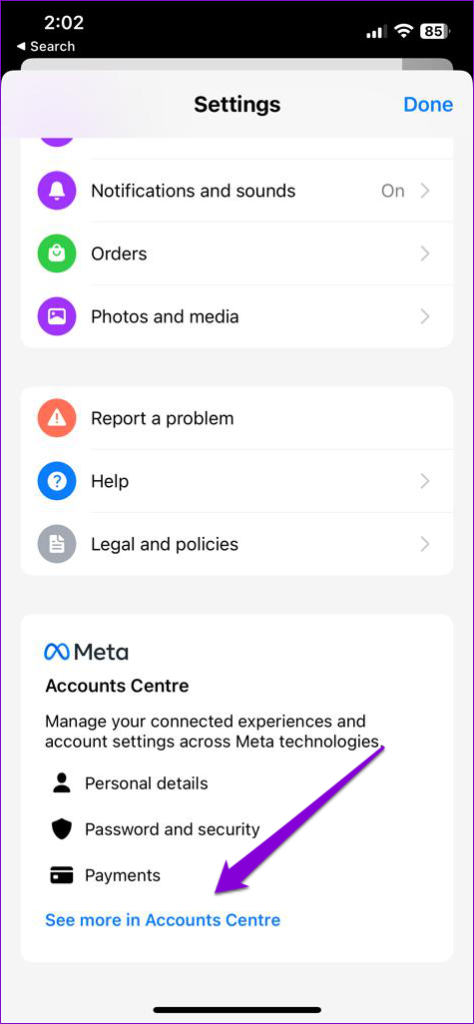
步驟 3:前往密碼和安全,然後從以下選單中選擇「您登入的位置」。
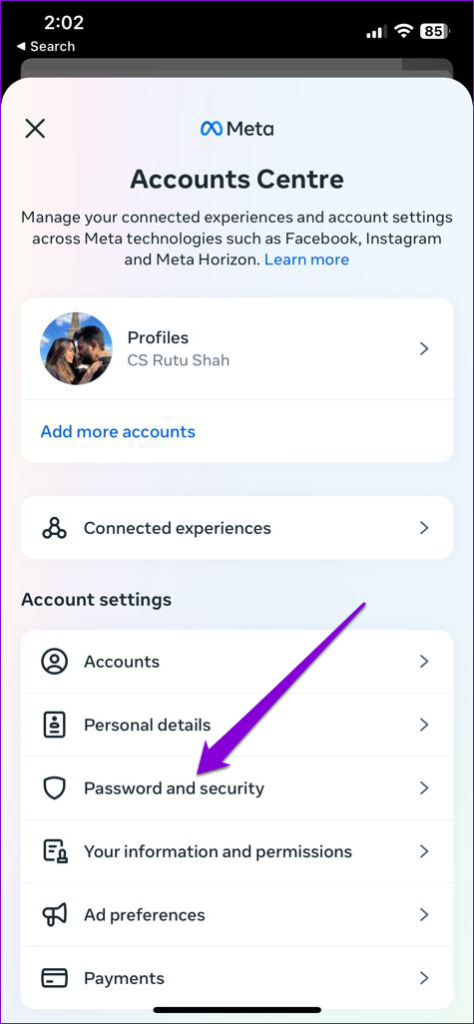
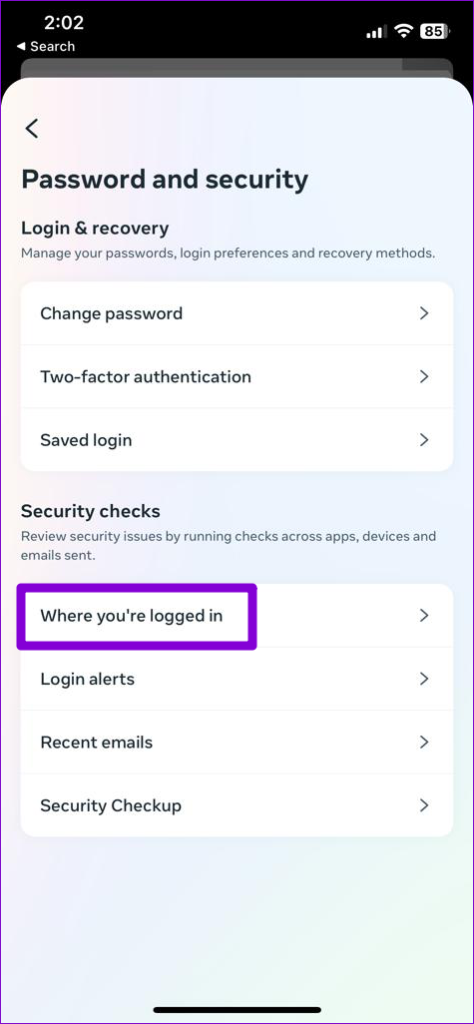
步驟 4:點選「選擇要登出的裝置」。然後,從清單中選擇您的裝置並點擊底部的「登出」按鈕。
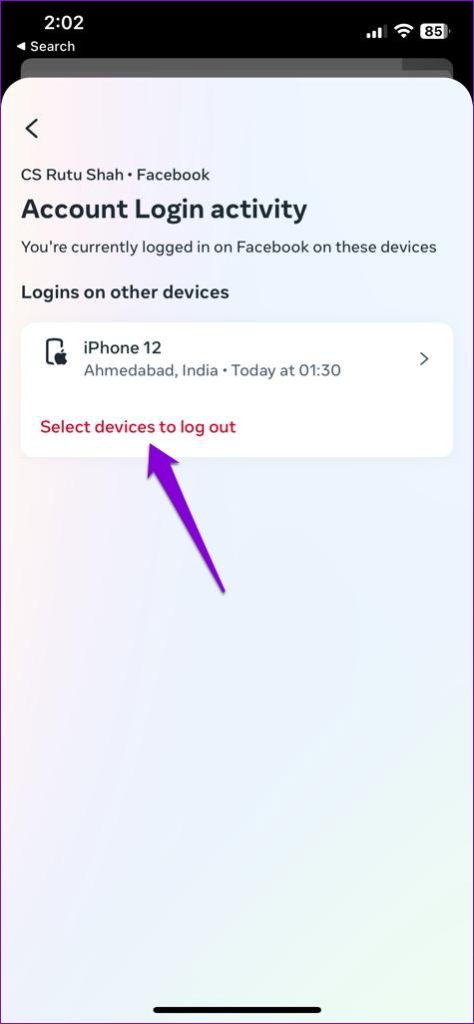
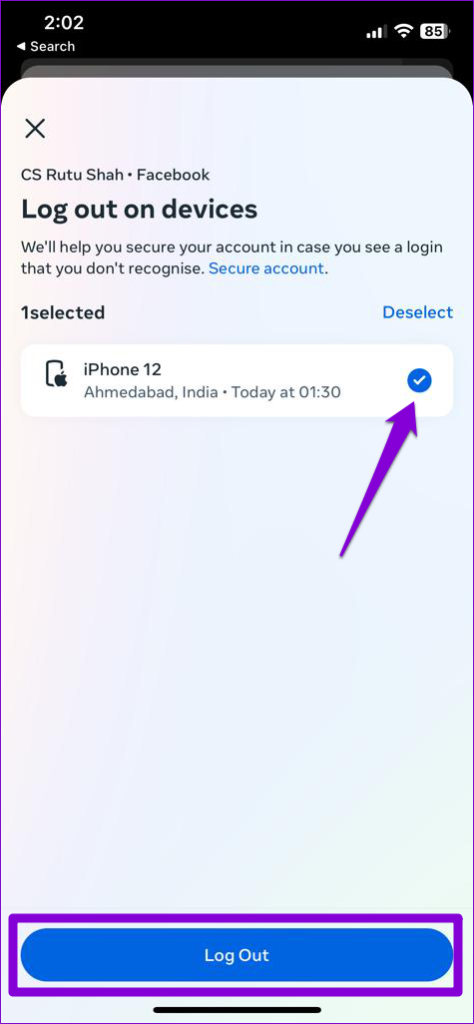
重新登入 Messenger 應用程式並檢查問題是否仍然存在。
6.清除應用程式快取(Android)
損壞或過時的應用程式快取的干擾可能會導致 Messenger 在 Android 上出現故障。您可以清除現有的應用程式快取來解決該問題。
步驟 1:長按 Messenger 應用程式圖標,然後點擊出現的選單中的「i」圖標。

步驟 2:前往「儲存」並點選右下角的「清除快取」選項。
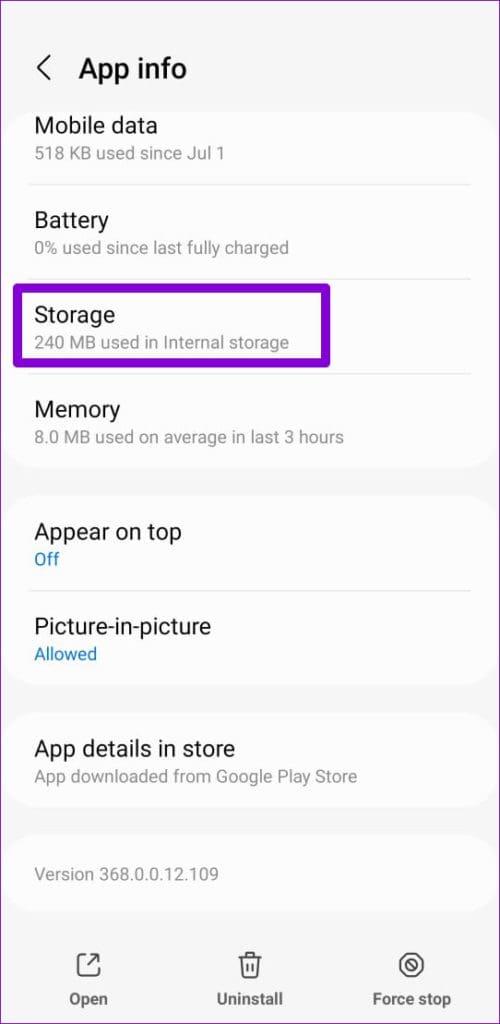
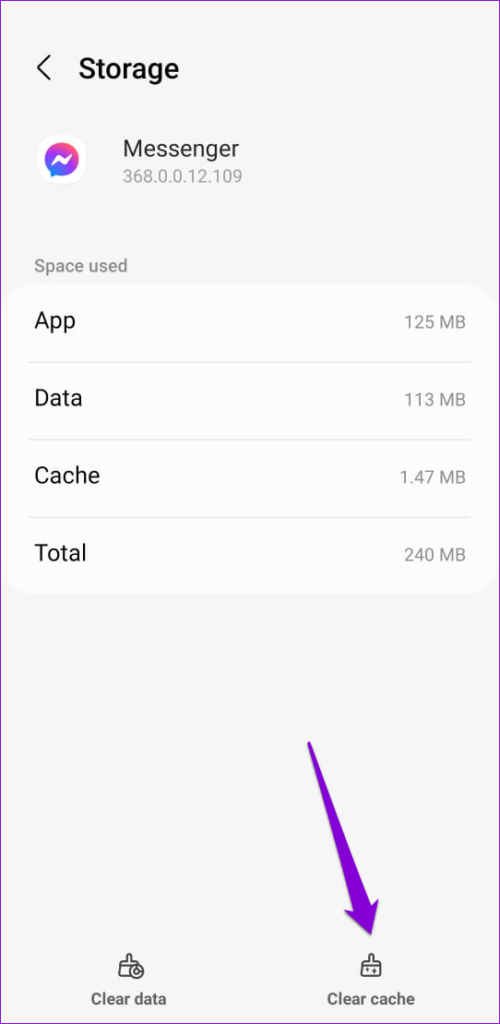
7. 更新應用程式
應用程式更新有時也會出錯。如果 Facebook Messenger 通知由於應用程式內的錯誤而沒有消失,那麼 Meta 很快就會在後續更新中處理和解決該問題。
前往手機上的 Play 商店 (Android) 或 App Store (iPhone) 並搜尋 Messenger 應用程式。如果有新版本可用,請點選更新按鈕進行安裝。
告別卡住的通知
處理頑固且不會消失的 Facebook Messenger 通知可能會令人沮喪。希望上述方法之一可以幫助您解決問題。
發現解決 Google Meet 麥克風問題的有效方法,包括音頻設置、驅動程序更新等技巧。
在 Twitter 上發送訊息時出現訊息發送失敗或類似錯誤?了解如何修復 X (Twitter) 訊息發送失敗的問題。
無法使用手腕檢測功能?以下是解決 Apple Watch 手腕偵測不起作用問題的 9 種方法。
解決 Twitter 上「出錯了,重試」錯誤的最佳方法,提升用戶體驗。
如果您無法在瀏覽器中登入 Google 帳戶,請嘗試這些故障排除提示以立即重新取得存取權限。
借助 Google Meet 等視頻會議工具,您可以在電視上召開會議,提升遠程工作的體驗。
為了讓您的對話更加安全,您可以按照以下步驟在行動裝置和桌面裝置上為 Instagram 聊天啟用端對端加密。
了解如何檢查您的 Dropbox 安全設定有助於確保您的帳戶免受惡意攻擊。
YouTube TV 為我們提供了許多堅持使用的理由,因為它融合了直播電視、點播視頻和 DVR 功能。讓我們探索一些最好的 YouTube 電視提示和技巧。
您的三星手機沒有收到任何通知?嘗試這些提示來修復通知在您的 Samsung Galaxy 手機上不起作用的問題。








